
බොහෝ පර්යන්ත උපාංග සඳහා උපකරණ හා පරිගණකයේ නිවැරදි අන්තර්ක්රියාකාරිත්වය ඉටු කරන මෘදුකාංග ස්ථාපනය කිරීම අවශ්ය වේ. EPSSON STILES CX4300 MFP හි සඳහන් වන්නේ, එබැවින් සුදුසු ධාවක ස්ථාපනය කිරීමට මීට පෙර අවශ්ය වනු ඇත. මෙම ලිපියෙන්, එම කාර්යය සම්පූර්ණ කිරීමේ ක්රම මොනවාදැයි අපි විශ්ලේෂණය කරන්නෙමු.
එප්සන් ස්ටයිලස් සීඑක්ස් 4300 සඳහා රියදුරන්
EPSSON CX4300 බහුකාර්ය උපාංගයට කිසිදු නිශ්චිත විශේෂාංගයක් නොමැති බැවින් රියදුරන් ස්ථාපනය කිරීම සිදු කරනු ලබන්නේ වෙනත් ඕනෑම වැඩකට සමාන සුපුරුදු ආකාරයෙන් ය. ඔබට අවශ්ය සියල්ල සොයාගෙන ස්ථාපනය කළ හැකි ආකාරය සඳහා විකල්ප 5 ක් දෙස බලමු.ක්රමය 1: නිෂ්පාදකයාගේ අඩවිය
ඇත්ත වශයෙන්ම, පළමුව, සමාගමේ නිල වෙබ් අඩවිය භාවිතා කිරීමට මට අවශ්යය. අනෙකුත් නිෂ්පාදකයින් මෙන් එප්සන් සතුව, අවශ්ය සියලුම ලිපිගොනු උපාංග සඳහා ගබඩා කර ඇති ආධාරක අංශය ඇත.
MFP යල්පැනගිය අතවර කිරීම ගැන MFP යන්නෙන් අදහස් කරන්නේ, මෘදුකාංග සියළුම මෙහෙයුම් පද්ධති සඳහා අනුවර්තනය වී නොමැත. වෙබ් අඩවියේ ඔබ හැර ජනේලවල සියලුම ජනප්රිය අනුකාරි සඳහා රියදුරන් සොයා ගනු ඇත. මෙම මෙහෙයුම් පද්ධතිය වින්ඩෝස් 8 සඳහා මෘදුකාංග ස්ථාපනය කිරීමට හෝ මෙම ලිපියේ වෙනත් ක්රම වෙත යන්න.
නිල වෙබ් අඩවිය EPSSON විවෘත කරන්න
- සමාගමට දේශීයකරණය වූ වෙබ් අඩවියක් ඇති අතර එය සාමාන්යයෙන් සිදු වන පරිදි ජාත්යන්තර අනුවාදයක් පමණක් නොවේ. එමනිසා, අපි වහාම තම නිල රුසියානු අංශයට සබැඳියක් ලබා දුන් අතර එහිදී ඔබට "රියදුරන් සහ සහාය" ක්ලික් කළ යුතුය.
- සෙවුම් ක්ෂේත්රය තුළ අපේක්ෂිත MFP ආකෘතිය ඇතුළත් කරන්න - cx4300. ප්රති results ල ලැයිස්තුවක් දිස්වන අතර, වඩාත් නිවැරදිව, එකම අහම්බයක් වන අතර වම් මූසික බොත්තම ක්ලික් කරන්න.
- මෘදුකාංග සහාය දර්ශනය වන අතර, අපි "රියදුරන්, උපයෝගිතා" භාවිතා කරන, මෙහෙයුම් පද්ධතිය තෝරා ගනිමින් ටැබ් 3 කට බෙදා ඇත.
- මුද්රණ ධාවකයේ, ඔබ යෝජිත තොරතුරු සමඟ හීලෑ කර "බාගන්න" ක්ලික් කරන්න.
- බාගත කළ සිප් සංරක්ෂිතය ඉවත් කර ස්ථාපකය ආරම්භ කරන්න. පළමු කවුළුව තුළ "සැකසුම" තෝරන්න.
- කෙටි ඉවත් කිරීමේ ක්රියා පටිපාටියකින් පසුව, ස්ථාපන උපයෝගීතාව ආරම්භ වන්නේ, එහිදී ඔබ සියල්ලන්ම පළාත් සභා එප්සන්ගේ සම්බන්ධය දකිනු ඇත. අපට දැනටමත් අවශ්ය වන අතර, එය යටතේ "පෙරනිමියෙන් භාවිතා කරන්න" ලෙස සකසා ඇත, එය MFP ප්රධාන එකක් නොවේ නම් ඔබට ඉවත් කළ හැකිය.
- බලපත්ර ගිවිසුම් කවුළුව තුළ "පිළිගන්න" ක්ලික් කරන්න.
- ස්ථාපනය ආරම්භ වේ.
- ඒ අතරතුර, ඔබට වින්ඩෝස් සංවාද කොටුවක් ලැබෙනු ඇත, ඔබට එප්සන් වෙතින් මෘදුකාංග ස්ථාපනය කිරීමට ඇත්තටම අවශ්යද? "ස්ථාපනය කරන්න" ක්ලික් කිරීමෙන් සහතික කිරීමට පිළිතුරු සපයන්න.
- ස්ථාපන ක්රියාවලිය දිගටම පවතිනු ඇත, පසුව මුද්රණ යන්ත්රය සහ වරාය ස්ථාපනය කර ඇති බව පණිවිඩය දිස්වනු ඇත.
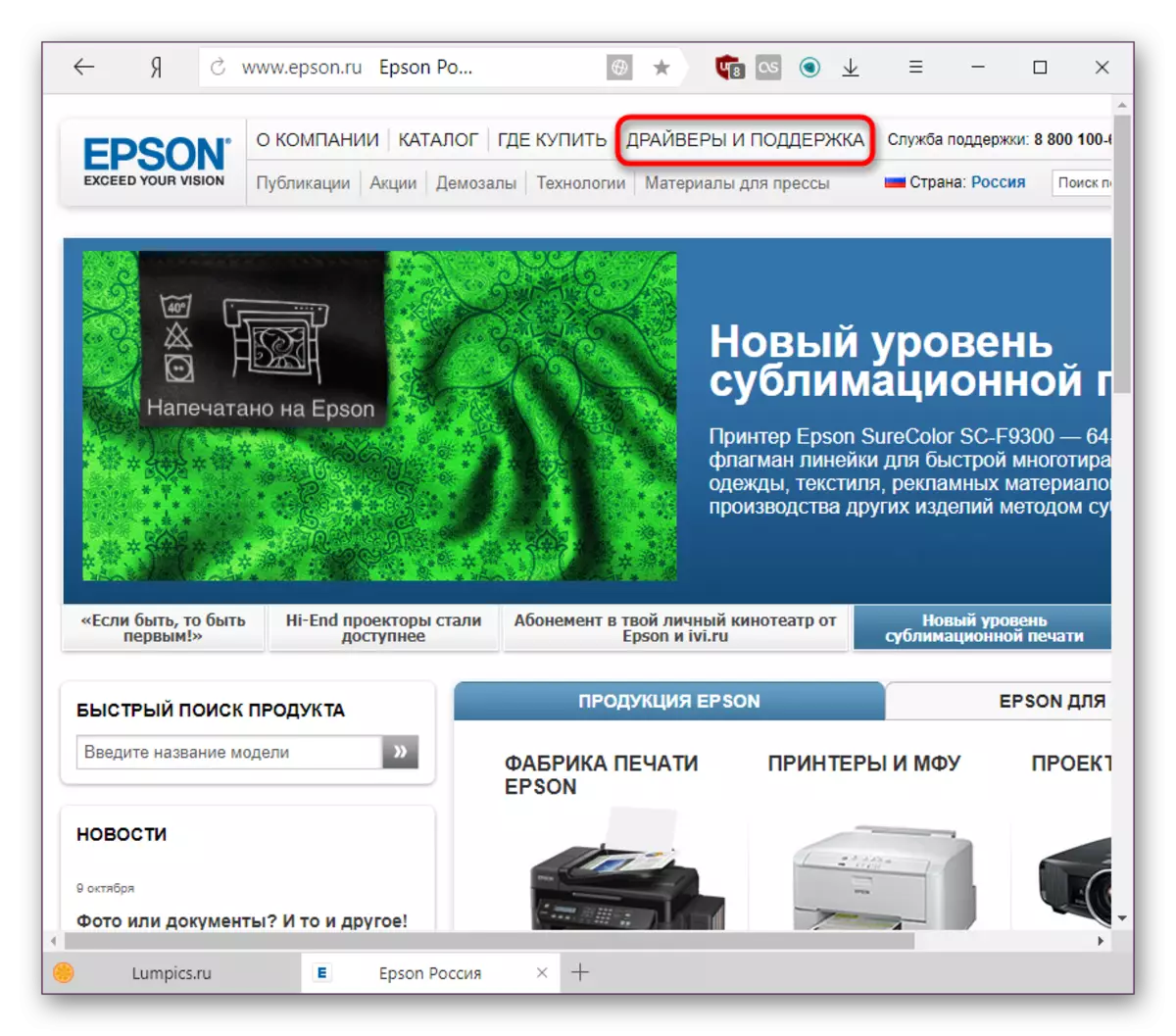

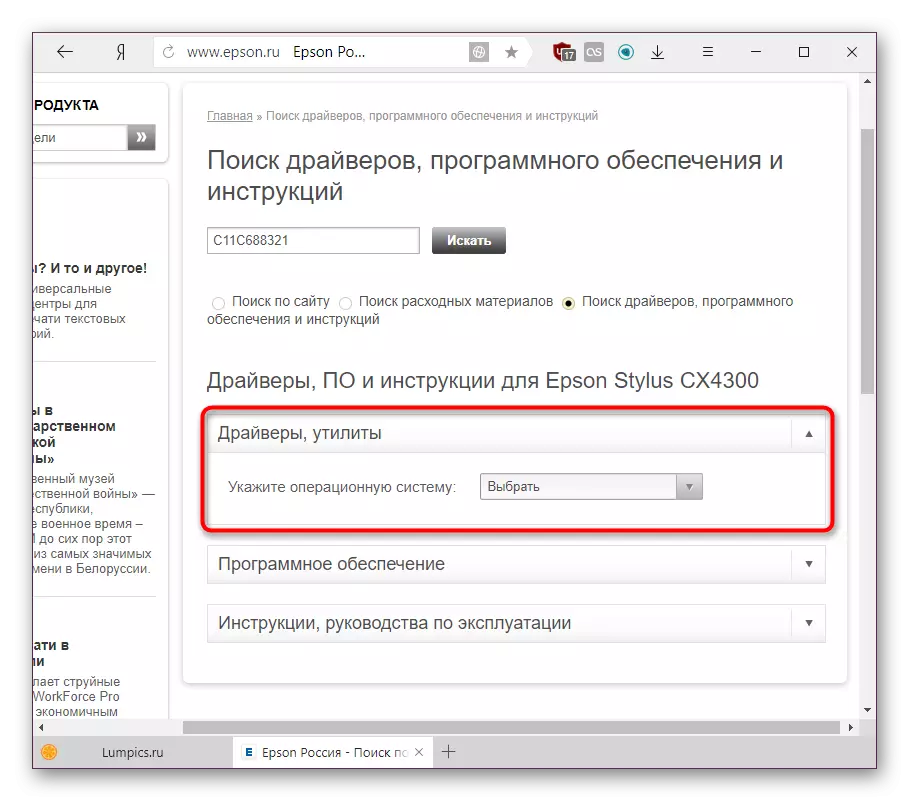





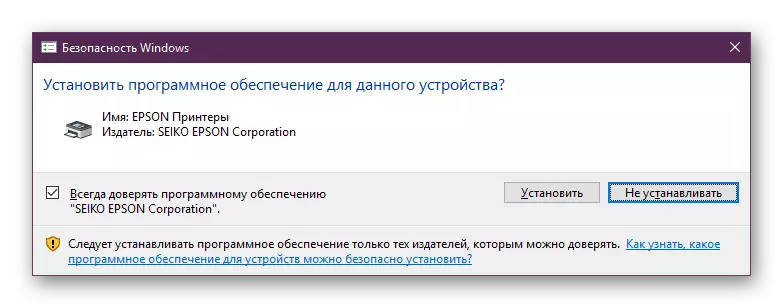
ක්රමය 2: වෙළඳ නාම උපයෝගීතා එප්සන්
සමාගම විසින් පර්යන්ත උපකරණ මිලදී ගැනීම් සඳහා වෙළඳනාම වැඩසටහනක් නිකුත් කර තිබේ. ඒ හරහා, පරිශීලකයින්ට අතින් සෙවුම් වෙබ් අඩවියක් සිදු නොකර මෘදුකාංගය ස්ථාපනය කර යාවත්කාලීන කළ හැකිය. එකම දෙය මෙම අයදුම්පතේ අවශ්යතාවයේ තවදුරටත් ශක්යතාවයි.
බාගැනීම් පිටුවට යන්න epson මෘදුකාංග යාවත්කාලීන කරන්නා
- වැඩසටහන් පිටුව සහ විවිධ මෙහෙයුම් පද්ධති සහිත බාගත කිරීමේ ඒකකයට පහළින් විවෘත කරන්න. වින්ඩෝස් සඳහා "බාගන්න" බොත්තම ක්ලික් කර බාගත කිරීම සඳහා රැඳී සිටින්න.
- "එකඟ" පරාමිතිය තේරීමෙන් "එකඟ" තේරීම තේරීමෙන් බලපත්ර ගිවිසුමේ කොන්දේසි පිළිගන්න, ඉන්පසු "හරි" තේරීම.
- ස්ථාපනය අවසන් වන තුරු රැඳී සිටින්න.
- වැඩසටහන දියත් කෙරේ. එය පරිගණකයට සම්බන්ධ MFP ස්වයංක්රීයව හඳුනා ගනු ඇති අතර ඔබ තවමත් මෙය කර නොමැති නම් - එය කාලයයි. සම්බන්ධිත පර්යන්ත උපාංග කිහිපයක් සමඟ, පතන ලැයිස්තුවෙන් cx4300 තෝරන්න.
- "අත්යවශ්ය නිෂ්පාදන යාවත්කාලීන කිරීම්" යන කොටසේ ප්රධාන යාවත්කාලීන කිරීම් කොටසේ පිහිටා ඇත. එමනිසා, ඒවා පිරික්සුම් සලකුණු වලින් සලකුණු කළ යුතුය. ඉතිරිය "වෙනත් ප්රයෝජනවත් මෘදුකාංග" බ්ලොක් එකක පිහිටා ඇති අතර එය පරිශීලකයාගේ අභිමතය පරිදි ස්ථාපනය කර ඇත. ඔබට ස්ථාපනය කිරීමට අවශ්ය යාවත්කාලීන කිරීම් සඳහන් කරමින්, "ස්ථාපනය කරන්න අයිතමය (ය)" ක්ලික් කරන්න.
- තවත් පරිශීලක ගිවිසුමක් දිස්වනු ඇති අතර එය පෙර පැවති ආකාරයටම ගත යුතුය.
- රියදුරු යාවත්කාලීන කිරීමේදී, ක්රියා පටිපාටිය සාර්ථකව නිම කිරීම පිළිබඳ දැනුම් දීමක් ඔබට ලැබෙනු ඇත. අතිරේකව ස්ථිරාංග ස්ථාපනය කිරීමෙන්, එය උපදෙස් හා පූර්වාරක්ෂාවෙන් ප්රයෝජන ගනිමින්, පසුව "ආරම්භය" ක්ලික් කරන්න.
- ස්ථිරාංගවල නව අනුවාදය ස්ථාපනය කර ඇති අතර, MFP සහ බලය සහ පරිගණකය සමඟ කිසිවක් නොකරන්න.
- අවසන් වූ පසු, ඔබ කවුළුවේ පතුලේ යාවත්කාලීනයේ තත්වය දකිනු ඇත. "නිමාව" මත ක්ලික් කිරීමට තබන්න.
- EPSSON මෘදුකාංග යාවත්කාලීන කිරීම නැවත විවෘත වේ, එය නැවත වරක් ස්ථාපන ප්රති .ල ගැන ස්ථිරව වනු ඇත. දැනුම්දීම සහ වැඩසටහනම වසා දමන්න - ඔබට දැන් MFP හි සියලු හැකියාවන් භාවිතා කළ හැකිය.
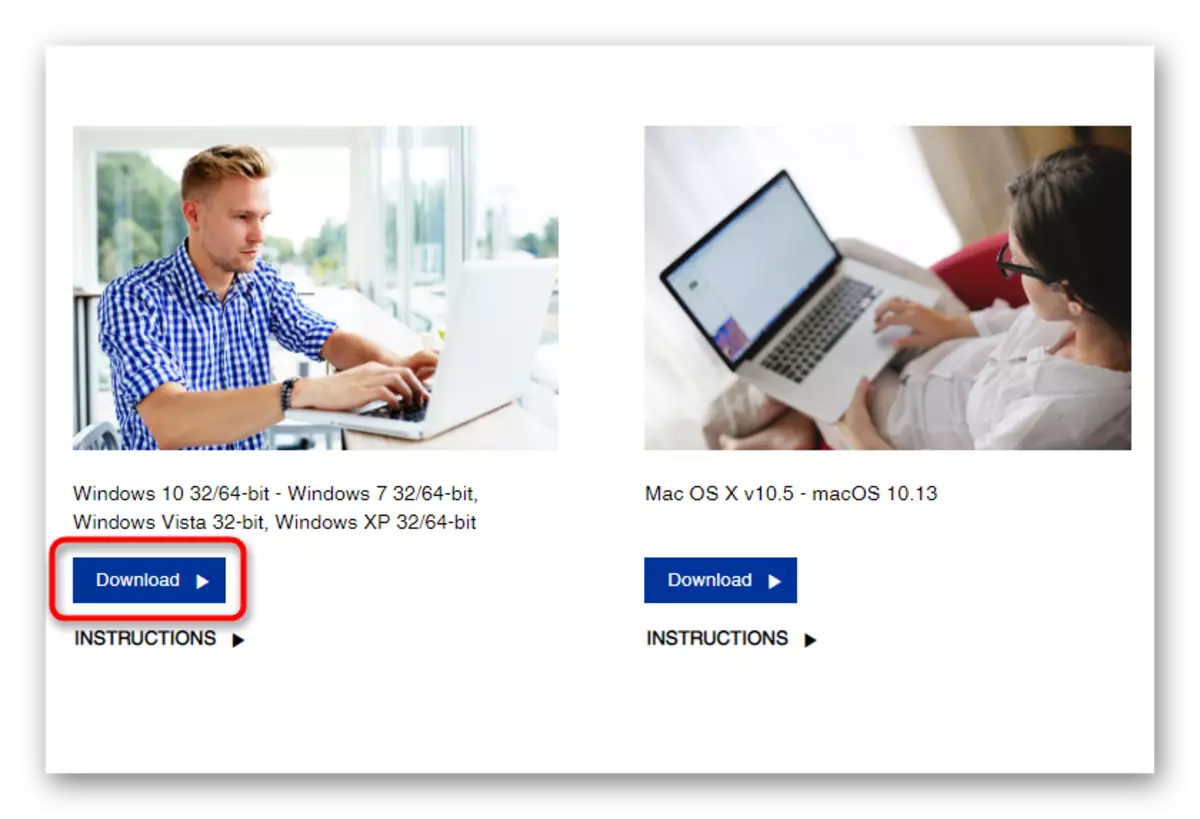
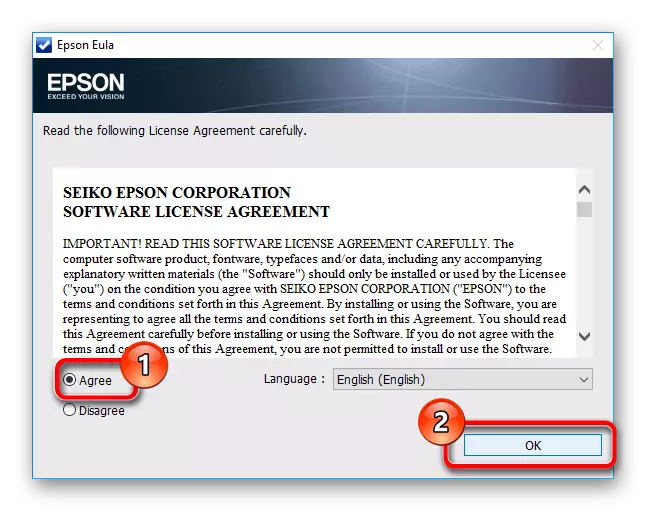
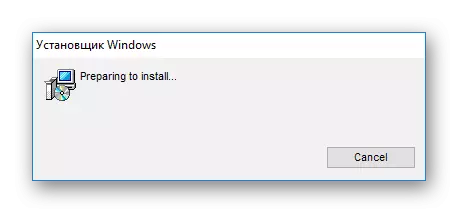

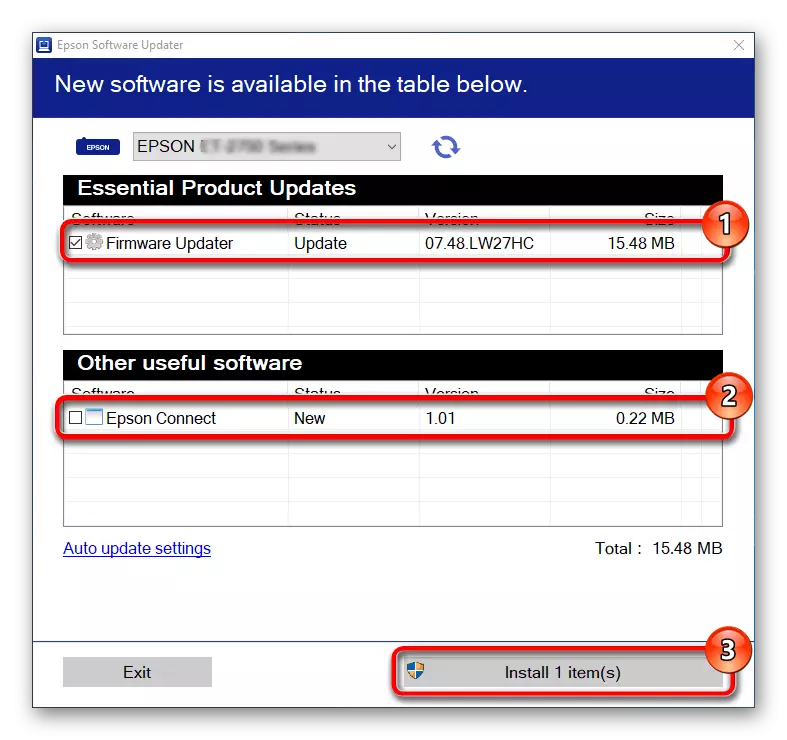

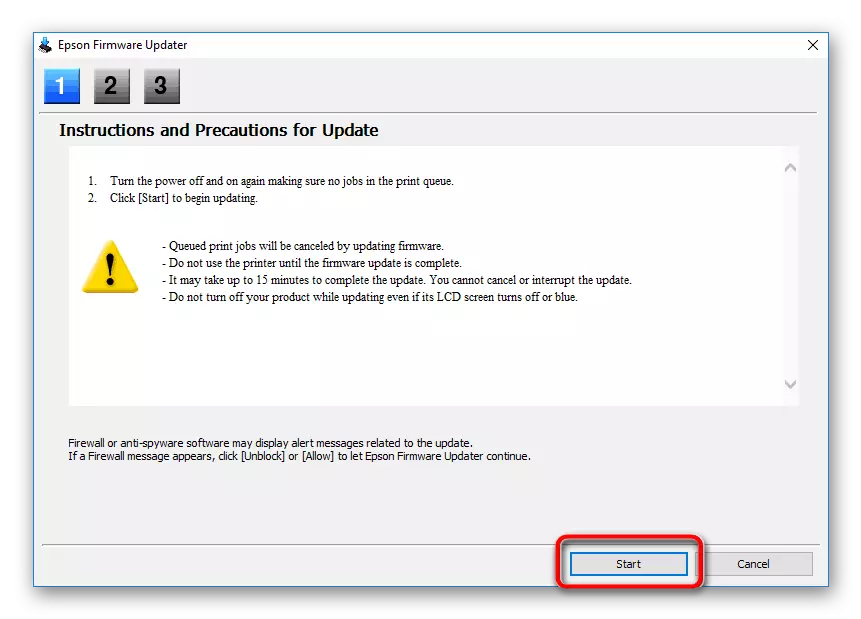


ක්රමය 3: තෙවන පාර්ශවීය යෙදුම්
මෘදුකාංග ස්ථාපනය කිරීමෙන් සන්නාමගත උපයෝගිතා පමණක් නොව, තෙවන පාර්ශවීය සංවර්ධකයින්ගේ යෙදුම් ද විය හැකිය. එය ඔවුන් කිසිදු නිෂ්පාදකයෙකු සමඟ සම්බන්ධ නොවන බව ඔවුන් වෙන්කර හඳුනා ගනී - එයින් අදහස් වන්නේ අභ්යන්තර පරිගණක උපාංගයක් මෙන්ම සම්බන්ධිත බාහිර උපාංග ද ඒවා යාවත්කාලීන කිරීමයි.
ජනප්රියත්වයේ ප්රමුඛ පෙළේ වැඩසටහන් අතර ඩ්රයිවර්පැක් විසඳුමයි. මෙහෙයුම් පද්ධතිවල සියලු අනුවාදයන් සහ පහසු අතුරු මුහුණතක් සඳහා ඇය රියදුරන්ගේ පුළුල් දත්ත ගබඩාවක් ඇත. ඔබට එය භාවිතා කරමින් අත්දැකීම් නොමැති නම්, ඔබට අපගේ කතුවරයාගෙන් අත්පොත කියවිය හැකිය.

තව දුරටත් කියවන්න: රියදුරු අක්රමික විසඳුම භාවිතා කරමින් රියදුරන් පරිගණකයක් මත යාවත්කාලීන කරන්නේ කෙසේද?
ඇනලොග් ඩ්රයිවර්මස් - බහු උපාංග හඳුනාගෙන තවත් සරල වැඩසටහනක්. එහි වැඩ සඳහා උපදෙස් පහත ලිපියෙන් විසුරුවා හරිනු ලැබේ.
තව දුරටත් කියවන්න: අපි රියදුරන් ඩ්රයිමැක්ස් භාවිතයෙන් ධාවක යාවත්කාලීන කරමු
ඔබ ඉහත විසඳුම් වලට අකමැති නම්, සමාන වැඩසටහන් තෝරා ගැනීම භාවිතා කර සුදුසු එකක් තෝරන්න.
වැඩිදුර කියවන්න: රියදුරන් ස්ථාපනය කිරීමේ හොඳම වැඩසටහන්
ක්රමය 4: MFP හැඳුනුම්පත
සලකා බලනු ලබන බහුකාර්ය උපාංගයේ, වෙනත් ඕනෑම උපකරණ මෙන්, වෙනත් ඕනෑම උපකරණයක් මෙන්, එහි වෙළඳ නාමය සහ ආකෘතිය තේරුම් ගැනීමට පරිගණකයට ලබා දෙන දෘඩාංග හඳුනාගැනුමයක් ඇත. රියදුරන් සෙවීම සඳහා අපට මෙම අංකය භාවිතා කළ හැකිය. ID සොයා ගන්න cx4300 "උපාංග කළමනාකරු" භාවිතා කිරීම පහසු වන අතර ලබාගත් දත්ත ඒවා හඳුනාගත හැකි විශේෂ අන්තර්ජාල වෙබ් අඩවි වලින් සෙවීමේදී පවතිනු ඇත. අපි ඔබේ කාර්යය සරල කර EPSSON STYLIS CX4300 ලබා දෙන්නෙමු:
Usbprint \ epsanstular_cx430034cf.
LpTenum \ essantular_cx430034cf.
ඒවායින් එකක් භාවිතා කිරීම (සාමාන්යයෙන් තරමක් පළමු පේළිය), ඔබට රියදුරු සොයා ගත හැකිය. මෙය තවත් විස්තරාත්මකව වෙනත් ලිපියකින් ලියා ඇත.

වැඩිදුර කියවන්න: දෘඩාංග ධාවක සඳහා සොයන්න
ක්රමය 5: ෆෝචිල් වින්ඩෝස් මෙවලම
කලින් සඳහන් කළ "උපාංග කළමනාකරු" රියදුරා ස්ථාපනය කළ හැකිය, එහි සේවාදායකයන් මත එය සොයා ගන්න. මෙම විකල්පය අඩුපාඩු නිෂ්ප්රභ නොවේ - මයික්රොසොෆ්ට් වෙතින් ධාවක සමූහයක් සම්පූර්ණ නොවන අතර බොහෝ විට නවතම අනුවාදයන් නොවේ. ඊට අමතරව, ඔබට පරිශීලක මෘදුකාංගයක් නොලැබෙනු ඇත, එහිදී MFP හි අතිරේක අංග ලබා ගත හැකිය. කෙසේ වෙතත්, උපාංගය මෙහෙයුම් පද්ධතිය විසින් නිවැරදිව පිළිගැනීමට ලක්ව ඇති අතර ඔබට එය සෘජු අපේක්ෂාවෙන් භාවිතා කළ හැකිය.

තව දුරටත් කියවන්න: සම්මත වින්ඩෝස් මෙවලම් සහිත ධාවක ස්ථාපනය කිරීම
රියදුරු EPSON S STILS CX4300 බහුකාර්ය උපාංගයට රියදුරු ස්ථාපනය කිරීමට ක්රම 5 ක් සමාලෝචනය කළෙමු. ඔබට පහසුම හා වඩාත්ම පහසුය භාවිතා කරන්න.
